Autor des Abschnitts: Danielle J. Navarro and David R. Foxcroft
Die Datentabelle
Es ist möglich, einfach damit zu beginnen, Werte in die jamovi-Datentabelle einzugeben, wie Sie es in jeder anderen Tabellenkalkulationssoftware tun würden. Alternativ können bestehende Datendateien in jamovi geöffnet werden (siehe Abschnitt „Datendateien in jamovi öffnen“ weiter unten).
In jamovi werden die Daten in einer Tabelle dargestellt, wobei jede Spalte für eine „Variable“ und jede Zeile für einen „Fall“ oder „Teilnehmer“ steht.
Datenvariablen
Die am häufigsten verwendeten Variablen in jamovi sind Data-Variablen. Diese Variablen enthalten einfach Daten, die entweder aus einer Datendatei geladen oder vom Benutzer „eingetippt“ werden. Data-Variablen können auf einem der vier Skalenniveau liegen. Diese Ebenen werden durch das Symbol in der Kopfzeile der Variablenspalte gekennzeichnet:
Der Variablentyp
IDist für jamovi einzigartig. Er ist für Variablen gedacht, die Identifikatoren enthalten, die man nie analysieren möchte. Zum Beispiel der Name einer Person oder eine Teilnehmer-ID. Die Angabe eines ID-Variablentyps kann die Leistung bei der Interaktion mit sehr großen Datensätzen verbessern.
Nominal-Variablensind für kategorische Variablen, die Textbezeichnungen sind, z. B. wäre eine Spalte namens Geschlecht mit den Werten „männlich“ und „weiblich“ nominal. Das Gleiche gilt für den Namen einer Person. Nominale Variablenwerte können auch einen numerischen Wert haben. Diese Variablen werden am häufigsten verwendet, wenn Daten importiert werden, die Werte mit Zahlen und nicht mit Text kodieren. Eine Spalte in einem Datensatz kann zum Beispiel die Werte 1 für „männlich“ und 2 für „weiblich“ enthalten. Mit dem Variablen-Editor können Sie diesen Werten schöne „menschenlesbare“ Bezeichnungen hinzufügen (mehr dazu später).
Ordinal-Variablensind wie
Nominal-Variablen, nur dass die Werte eine bestimmte Reihenfolge haben. Ein Beispiel ist eine Likert-Skala, bei der 3 für „stimme voll zu“ und -3 für „stimme überhaupt nicht zu“ steht.Continuous-Variablensind Variablen, die auf einer kontinuierlichen Skala existieren. Beispiele hierfür sind Größe oder Gewicht. Man spricht auch von „Intervallskala“ oder „Verhältnisskala“.
Darüber hinaus kann man auch verschiedene Datentypen spezifizieren: Variablen haben entweder den Datentyp Text, Integer oder Decimal.
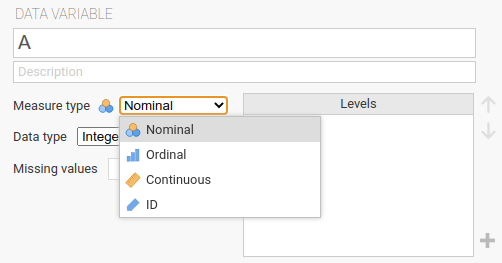
Abb. 3 Fenster, um Skalenniveau und Datentype in jamovi einzustellen.
Wenn Sie mit einem leeren Tabellenblatt beginnen und Werte eingeben, ändert sich der Variablentyp automatisch, abhängig von den Daten, die Sie eingeben. Dies ist eine gute Möglichkeit, ein Gefühl dafür zu bekommen, welche Variablentypen zu welcher Datenart passen. Ebenso versucht jamovi beim Öffnen eines Datensatzes, den Variablentyp, anhand der Daten in jeder Spalte, zu erkennen. In beiden Fällen kann es sein, dass diese automatische Erkennung von jamovi nicht korrekt ist. In einem solchen Fall kann man den Variablentyp manuell mit dem Variablen-Editor festlegen.
Der Variablen-Editor kann durch Auswahl von Setup aus dem Data-Menüband oder durch Doppelklick auf die Spaltenüberschrift der jeweiligen Variable geöffnet werden. Im Variablen-Editor können Sie den Namen der Variablen und bei Datenvariablen den Datentyp, Skalenniveau und die für jede Stufe der Variablen angezeigte Bezeichnung ändern. Der Variablen-Editor kann durch Klicken auf ↑ verlassen werden.
Neue Variablen können über die Schaltfläche Add im Data-Tab in den Datensatz eingefügt oder angehängt werden. Die Schaltfläche Add ermöglicht auch das Hinzufügen von berechneten Variablen.
Manchmal möchte man die das Skalenniveau von Variablen ändern. Dies kann aus allen möglichen Gründen geschehen. Wenn Sie Daten importieren, kann es vorkommen, dass sie in einem falschen Format vorliegen. Manchmal werden Zahlen z.B. als nominale Textwerte importiert. Datumsangaben können als Text importiert werden. Teilnehmer-ID-Werte
können manchmal als kontinuierlich
gelesen werden: nominale Werte
können manchmal als ordinal
oder sogar kontinuierlich
gelesen werden. Daher ist es gut möglich, dass Sie hin und wieder eine Variable von einem Skalenniveau in ein anderes umwandeln möchten. Oder, um den korrekten Begriff zu verwenden, Sie wollen die Variable von einer Klasse in eine andere überführen.
Wenn Sie das Skalenniveau einer Variablen ändern möchten, können Sie dies in der jamovi-Datenansicht für diese Variable tun. Klicken Sie auf den Variablennamen in der obersten Zeile der Datentabelle und wählen Sie dann einfach auf das für die gewünschte Niveau unter Measure Type – kontinuierlich , ordinal
oder nominal
.
Berechnete Variablen
Berechnete Variablen erhalten ihren Wert, indem sie eine Berechnung mit anderen Variablen durchführen. Berechnete Variablen können für eine Reihe von Operationen verwendet werden, einschließlich Log- oder z-Transformationen, dem Berechnen von Summenscores und Mittelwerten, sowie das Invertieren von Variablen. Außerdem gibt es einen weiteren Variablentyp, transformierte Variablen, der zum „umkodieren“ von Variablen verwendet werden kann (z. B. beim Invertieren von Items). Dieser Variablentyp wird am Ende des Teilabschnitts EFA in jamovi kurz beschrieben (siehe insbesondere Abb. 180).
Die berechneten Variablen können dem Datensatz über die Schaltfläche Add auf der Registerkarte „Daten“ hinzugefügt werden. Daraufhin wird ein Formelfenster angezeigt, in dem Sie die gewünschte Formel eingeben können. Es stehen die üblichen arithmetischen Operatoren zur Verfügung. Einige Beispiele für Formeln sind:
A + B
LOG10(len)
MEAN(A, B)
(dose - VMEAN(dose)) / VSTDEV(dose)
Der Reihenfolge nach: die Summe von A und B, der Logarithmus von len (zur Basis 10), der Mittelwert von A und B und der z-Wert der Variable dose. Abb. 4 zeigt den jamovi-Bildschirm für die neue Variable, die als z-Wert von dose berechnet wird (aus dem Beispiel-Datensatz Tooth Growth).
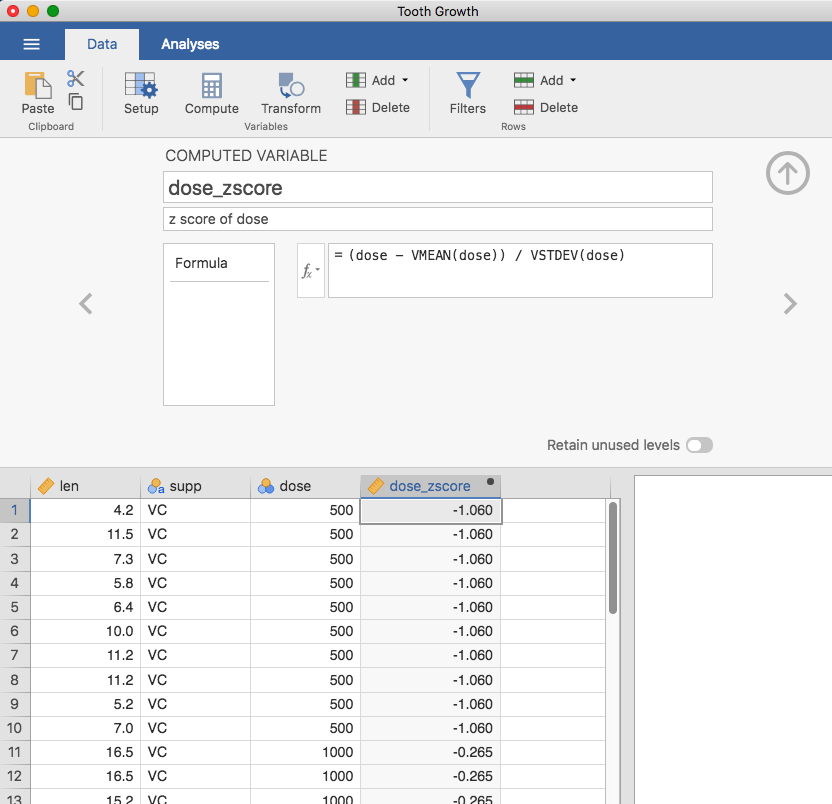
Abb. 4 Eine neu berechnete Variable, der z-Wert von dose.
V-Funktionen
Zahlreiche Funktionen sind bereits in jamovi verfügbar und können über das Dropdown-Feld mit der Bezeichnung fx aufgerufen werden. Einige Funktionen gibt es doppelt, wobei einer Funktion ein V vorangestellt ist und der anderen nicht. V-Funktionen führen ihre Berechnungen mit einer Variablen als Ganzes durch, während Nicht-V-Funktionen ihre Berechnungen zeilenweise durchführen. MEAN(A, B) zum Beispiel ergibt den Mittelwert von A und B für jede Zeile. VMEAN(A) hingegen liefert den Mittelwert aller Werte in A.
Datendateien in jamovi öffnen
Es gibt verschiedene Arten von Dateien, die für uns wahrscheinlich relevant werden, wenn wir eine Datenanalyse durchführen wollen. Insbesondere gibt es zwei, die aus der Perspektive dieses Buches besonders wichtig sind:
jamovi-Dateien, das sind solche mit der Dateierweiterung
.omv. Dies ist der Dateityp den jamovi standardmäßig zum Speichern von Daten, Variablen und Analysen verwendet.Comma separated value (CSV)-Dateien sind Dateien mit der Dateierweiterung
.csv. Dabei handelt es sich um ganz normale Textdateien, die mit vielen verschiedenen Softwareprogrammen geöffnet werden können. Leute speichern ihre Daten häufig und gerne als CSV-Dateien, eben weil sie so einfach sind.
Es gibt auch weitere Arten von Datendateien, die Sie möglicherweise in jamovi importieren möchten. Möglicherweise möchten Sie Microsoft Excel-Tabellen (.xlsx-Dateien) oder Datendateien öffnen, die in den Dateiformaten anderer Statistikprogramme wie SPSS oder SAS gespeichert wurden.
Unabhängig davon, welche Dateiformate Sie verwenden, ist es eine gute Idee, einen oder mehrere Ordner speziell für Ihre jamovi-Datensätze und -analysen zu erstellen und sicherzustellen, dass Sie diese auch regelmäßig sichern.
Um eine Datei zu öffnen, wählen Sie das jamovi-Hauptmenü (☰; obere linke Ecke) und danach Open und wählen Sie dann aus den Dateien, die unter This PC aufgelistet werden, wenn Sie eine auf Ihrem Computer gespeicherte Datei öffnen möchten. Alternativ können Sie Beispieldatensätze auswählen, indem Sie die Data Library wählen. Die Beispieldateien für dieses Buch finden Sie unter Data Library → learning statistics with jamovi (bzw. lsj-data).
Importieren von CSV-Dateien
Ein recht häufig verwendetes Datenformat ist die einfache „comma separated value“-Datei, kurz CSV-Datei, die in der Regel die Dateierweiterung .csv trägt. CSV-Dateien sind einfache, altmodische Textdateien, die im Grunde nur eine Tabelle mit Daten enthalten. Dies wird in der Abbildung Abb. 5 veranschaulicht, die eine Datei namens booksales.csv zeigt, die ich erstellt habe. Wie Sie sehen können, stellt jede Zeile die Buchverkaufsdaten für einen Monat dar. Die erste Zeile enthält jedoch keine Daten, sondern Variablennamen.
Abb. 5 Die Datei booksales.csv. Auf der linken Seite habe ich die Datei mit einem Tabellenprogramm (LibreOffice) geöffnet, dort sehen wir, dass es sich bei dieser Datei im Wesentlichen um eine Tabelle handelt. Rechts ist dieselbe Datei in einem Standard-Texteditor (dem Programm TextEdit auf einem Mac) geöffnet, dort sehen wir, wie die Datei formatiert ist: Die Einträge in der Tabelle sind in Anführungszeichen eingeschlossen und durch Kommas getrennt.
CSV-Dateien in jamovi zu öffnen ist ziemlich einfach. Wählen Sie im jamovi-Hauptmenü (☰; oben links) Open und suchen Sie den Ort, an dem Sie die CSV-Datei auf Ihrem Computer gespeichert haben. Bei Mac sieht es aus wie das übliche Finder-Fenster, in dem Sie auch sonst eine Datei auswählen; bei Windows sieht es aus wie das Explorer-Fenster. Ich gehe davon aus, dass Sie mit Ihrem eigenen Computer vertraut sind, so dass Sie keine Probleme haben sollten, die CSV-Datei zu finden, die Sie importieren möchten! Suchen Sie die gewünschte Datei und klicken Sie dann auf die Open-Schaltfläche.
Es gibt einige Dinge, die Sie überprüfen können, um sicherzustellen, dass die Daten auch korrekt importiert werden:
Kopfzeile. Enthält die erste Zeile der Datei die Variablennamen - also eine „Kopfzeile“? Die Datei
booksales.csvhat eine Kopfzeile, also Ja.Trennzeichen. Welches Zeichen wird zur Trennung verschiedener Einträge verwendet? In den meisten CSV-Dateien wird dies ein Komma sein (es heißt ja schließlich auch „comma separated“).
Dezimal. Welches Zeichen wird als Dezimalzeichen verwendet? In englischsprachigen Ländern ist es fast immer der Punkt (d. h.
.). Das ist jedoch nicht überall der Fall, so verwenden viele europäische Länder zum Beispiel das Komma.Zitat. Welches Zeichen wird zur Kennzeichnung eines Textblocks verwendet? Normalerweise ist das ein doppeltes Anführungszeichen (
"). So auch für die Dateibooksales.csv.
In diesem Buch bin ich davon ausgegangen, dass Ihre Daten als jamovi .omv-Datei oder als „ordentlich“ formatierte CSV-Datei gespeichert sind. In der Realität wäre das jedoch eine nicht allzu plausible Annahme, daher möchte ich lieber auch auf einige der anderen Möglichkeiten eingehen, auf die Sie stoßen könnten.
Als erstes sollte ich darauf hinweisen, dass, wenn Ihre Daten als Textdatei gespeichert sind, aber nicht ganz im richtigen CSV-Format vorliegen, die Wahrscheinlichkeit ziemlich groß ist, dass jamovi die Datei trotzdem öffnen kann. Sie müssen es nur ausprobieren und sehen, ob es funktioniert. Manchmal müssen Sie allerdings doch einige Formatierungen ändern. Formatierungen, die ich oft ändern musste, sind die Folgenden:
header. Wenn Sie Daten in einer CSV-Datei speichern, enthält die erste Zeile oft nur die Spaltennamen und keine Daten. Ist das nicht der Fall, ist es keine schlechte Idee, die CSV-Datei in einem Tabellenprogramm wie LibreOffice zu öffnen und die Kopfzeile manuell hinzuzufügen.sep. Wie der Name „comma separated value“ schon sagt, werden die Werte in der Zeile einer CSV-Datei normalerweise durch Kommas getrennt. Universell ist dies jedoch keineswegs. In Europa wird das Dezimalzeichen typischerweise als,anstelle von.geschrieben, und folglich wäre es etwas eigenartig,,auch als Trennzeichen zu verwenden. Daher ist es nicht ungewöhnlich,;anstelle von,als Trennzeichen zu wählen. Ich habe auch schon gesehen, dass ein TAB-Zeichen verwendet wurde.quote. In CSV-Dateien ist es üblich, ein Anführungszeichen für Textdaten zu verwenden. Wie Sie an der Dateibooksales.csvsehen können, ist dies normalerweise ein doppeltes Anführungszeichen,". Manchmal gibt es aber auch gar kein Anführungszeichen, oder es wird stattdessen ein einfaches Anführungszeichen'verwendet.skip. Tatsächlich kommt es sehr häufig vor, dass man CSV-Dateien erhält, bei denen die ersten Zeilen nichts mit den eigentlichen Daten zu tun haben. Stattdessen enthalten sie eine für Menschen lesbare Zusammenfassung über die Herkunft der Daten, oder vielleicht auch einige technische Informationen, die nichts mit den Daten zu tun haben.missing values. Oft erhalten Sie Daten mit fehlenden Werten. Aus irgendeinem Grund fehlen Einträge in der Datentabelle. Die Datei mit den Daten muss dann einen „speziellen“ Wert enthalten, um anzuzeigen, dass der Eintrag fehlt. Standardmäßig nimmt jamovi an, dass dieser WertNAist,[1] sowohl für numerische als auch für Textdaten. Sie sollten also sicherstellen, dass alle fehlenden Werte in der CSV-Datei durch99(oder-9999; je nachdem, was Sie wählen) ersetzt werden, bevor Sie die Datei in jamovi öffnen / importieren. Sobald Sie die Datei in jamovi geöffnet / importiert haben, werden alle fehlenden Werte in leere oder ausgegraute Zellen in der Datentabellenansicht von jamovi umgewandelt. Sie können den Wert für fehlende Werte in jeder Variable auch mittels einer Option unterSetupimData-Tab ändern:
Daten aus anderen Statistikprogrammen importieren
Die oben aufgeführten Schritte sind für Datendateien, die wir in diesem Buch benötigen, am wichtigsten. Aber darüber hinaus haben wir noch mehr Möglichkeiten. Vielleicht möchten Sie Datendateien aus anderen Statistikprogrammen einlesen. Da SPSS das wohl am weitesten verbreitete Statistikporgramm in der Psychologie ist, ist es erwähnenswert, dass jamovi auch SPSS-Datendateien (Dateiendung .sav) importieren kann. Befolgen Sie einfach die obigen Anweisungen zum Öffnen einer CSV-Datei, aber navigieren Sie dieses Mal zu der .sav-Datei, die Sie importieren möchten.
Was andere Statistiksoftware betrifft, so kann jamovi auch eine Fülle anderer Formate wie R, SAS, STATA, Excel, LibreOffice und JSON öffnen bzw. importieren.